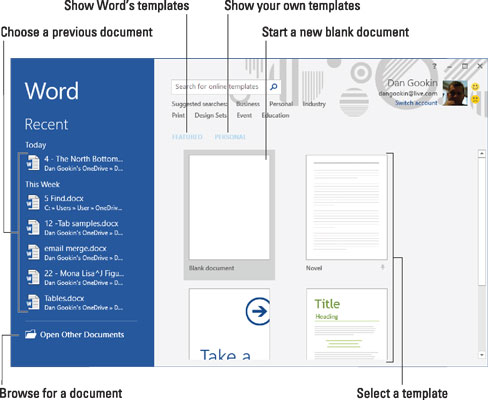Efter att ha startat Word 2016 är det första du kan se något som kallas Word Start-skärmen, som visas här. Det är vänligare än den där illavarslande tomma sidan som har skrämt författare sedan tidningens gryning. (Den tomma sidan kommer senare.)
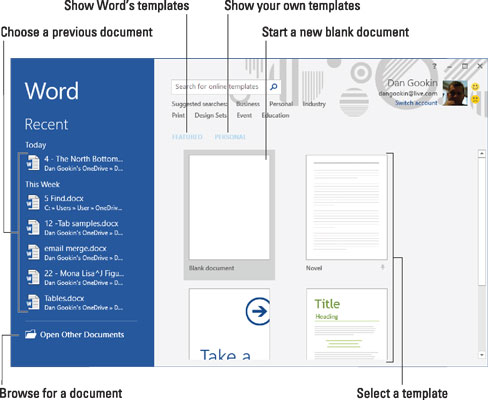
Word Start-skärmen.
Du kan använda startskärmen för att öppna ett tidigare öppnat dokument, starta ett nytt dokument baserat på en mall eller börja med ett tomt dokument.
Tidigare öppnade dokument listas till vänster i fönstret, enligt bilden. Words mallar finns under rubriken Utvalda. Mallar som du har skapat visas under den personliga länken. Klicka på en mallminiatyrbild för att skapa ett nytt dokument baserat på den mallen.
För att börja på ett tomt dokument, klicka på mallen för tomt dokument. Då ser du den olycksbådande tomma sidan.
När du har gjort ditt val är Word redo för dig att börja skriva. Word är också lika nöjd om du bara stirrar på skärmen och väntar på inspiration.
-
Startskärmen för Word visas inte om du startar Word genom att öppna ett dokument.
-
Du kan också inaktivera startskärmen så att Word börjar med ett tomt dokument.
Word Start-skärmen visas bara när du startar Word första gången. Det visas inte om du startar ett nytt dokument medan Word-programfönstret redan är öppet.